In dieser Zeit sind Musik und Video zu Grundnahrungsmitteln geworden. Es hat Benutzer auf der ganzen Welt unterhalten. Aus diesem Grund sind Musik-Streaming-Giganten (z. B. Pandora) und Video-Streaming-Plattformen (z. B. Vimeo und DailyMotion) so beliebt geworden. Eine Sache, die manche Leute gerne tun würden, ist zu konvertieren M4A zu MP4. Dies mag lächerlich klingen, da M4A eine Audiodatei ist, während MP4 vom Videodateityp ist. Aufgrund der technologischen Fortschritte ist dies jedoch möglich geworden.
In diesem Handbuch erfahren Sie, wie Sie M4A mit den richtigen Tools und schrittweisen Prozessen einfach in MP4 konvertieren können. Das Konvertieren einer Audiodatei in eine Videodatei ist jetzt mit einer Konvertierungssoftware möglich, die sowohl offline als auch online verfügbar ist. Beginnen wir mit der Konvertierung Ihrer M4A-Dateien in die von MP4!
Inhalte: Teil 1. Was ist M4A und MP4?Teil 2. Können Sie M4A in MP4 konvertieren?Teil 3. Wie konvertiere ich M4A in MP4 Online?Teil 4. Fazit
Teil 1. Was ist M4A und MP4?
Bevor wir mit der Konvertierung Ihres M4A in MP4-Dateien beginnen, beginnen wir mit einer Diskussion der beiden. Wir werden mit M4A beginnen und uns dann einer Diskussion über MP4 zuwenden.
Was sind M4A-Dateien?
M4A ist eigentlich die Dateierweiterung, die einer Audiodatei zugewiesen wird, die AAC (Advanced Audio Coding) mit verlustbehafteter Komprimierung verwendet. Der allgemeine Zweck von M4A-Dateien besteht darin, MP3 zu ersetzen, da dies MPEG-4-Audio bedeutet. Ähnlich wie bei MP3-Dateien werden M4A-Dateien für solche verwendet, die nur Audio enthalten. In der Regel sind M4A-Dateien nicht geschützt, da sie in diesem Fall die Erweiterung M4P haben.
Im Vergleich zu MP3-Dateien benötigen M4A-Dateien weniger Speicherplatz und eine bessere Qualität. Dies gilt auch dann, wenn die Dateien mit identischen Bitraten codiert werden. Eine kleinere Dateigröße in Verbindung mit einer besseren Qualität bei M4A-Dateien ist aufgrund bestimmter Verbesserungen möglich, z. B. einer Komprimierung, die auf der Wahrnehmung basiert.
Es gibt viele Mediaplayer, die M4A-Dateien öffnen können, einschließlich Schnelle Zeit, iTunes, Windows Media Player, VLC Media Player und mehr. Einige Player können M4A-Dateien jedoch nur öffnen, wenn sie in die MP4-Dateierweiterung umbenannt wurden. Daher möchten Sie möglicherweise M4A in MP4 konvertieren, um es in Ihrem Media Player abspielbar zu machen (dazu später mehr).
Was sind MP4-Dateien?
Dateien mit der Erweiterung MP4 ist eigentlich ein MPEG-4-Videodateityp, der heutzutage einer der am häufigsten verwendeten ist. Sein beliebter Zweck ist das Streamen und Herunterladen von Videos aus dem Internet. Dieses Videoformat ist sehr vielseitig und wird auch komprimiert. MP4-Dateien können unter anderem Audio, Video, Standbilder und sogar Untertitel enthalten. Es ist ein Standard, der von MPEG (Moving Pictures Experts Group) erstellt wurde. Der Hauptzweck beim Erstellen des Containerformats besteht darin, viele Daten in eine komprimierte Datei einzufügen.
Da MP4 stark komprimiert ist, sind die Dateigrößen im Vergleich zu anderen gängigen Medienformaten kleiner. Qualitätsverlust ist nicht spürbar und meistens wird die ursprüngliche Qualität nicht beeinträchtigt. Somit ist MP4 ein webfreundliches und tragbares Videoformat.
MP4-Dateien können mit allen Mediaplayern geöffnet werden, da es sich um ein standardisiertes Format handelt. Windows-PCs und Mac-Computer können die Dateien abspielen, ohne dass Anwendungen von Drittanbietern installiert werden müssen. Standardmäßig werden MP4-Dateien mit Windows Media Player auf Windows-PCs und mit QuickTime auf MacOS-Computern abgespielt.
Teil 2. Können Sie M4A in MP4 konvertieren?
Wenn Sie M4A in MP4 konvertieren möchten, können Sie eine speziell dafür entwickelte Konvertierungssoftware verwenden. Dafür empfehlen wir die Verwendung iMyMac Video Converter. Mit diesem Tool können Sie Audio- und Videodateien von einem Format in ein anderes konvertieren. Sie können sogar Audiodateien in Videodateien konvertieren, ähnlich wie bei der Konvertierung von M4A in MP4. Mit dem Tool können Sie auswählen, welches Ausgabeformat Sie möchten, einschließlich MP4, MP3, AAV, AAC, SWF, VOB und mehr. Sie können die Videoqualität verbessern, um den Kontrast anzupassen und die Helligkeit nach Ihren Wünschen zu ändern. Mit dem Tool ist auch das Hochskalieren von Videos von einer niedrigeren auf eine höhere Auflösung möglich.
Zu den Videobearbeitungsfunktionen gehören das Platzieren eines Wasserzeichens, Drehen Sie Ihr Video, Hinzufügen von Untertiteln, Hinzufügen von Audiospuren, Anpassen des Farbtons, Ändern des Kontrasts, Aufteilen des Videos, Kombinieren mehrerer Videos und Zuschneiden von leeren Kanten. Wie Sie sehen können, sind die Möglichkeiten des Tools endlos. Die Konvertierungsgeschwindigkeiten sind ultraschnell, da sie die Technologie der Hardwarebeschleunigung bei Grafikkarten unterstützen. Dazu gehören AMD-, NVENC-, NVIDIA CUDA- und Intel HD-GPUs. Qualitätsverlust und erneute Komprimierung treten aufgrund der Unterstützung dieser Technologie nicht auf.
Im Folgenden finden Sie die folgenden Schritte zum Konvertieren von M4A in MP4 mithilfe von iMyMac Video Converte4:
Schritt 01 - Laden Sie den Konverter herunter und installieren Sie ihn auf Ihrem Computer
Der erste Schritt besteht darin, die offizielle Website von iMyMac Video Converter aufzurufen und die entsprechende Installationsdatei für das Betriebssystem auf Ihren Computer herunterzuladen. Es sind Windows- und Mac-Versionen verfügbar. Öffnen Sie anschließend das Installationspaket, um die Software auf Ihrem Computer zu installieren. Der letzte Teil dieses Schritts umfasst das Öffnen der Software auf Ihrem Computer.
Schritt 02 - Fügen Sie Ihre M4A-Dateien hinzu
Der nächste Schritt zum Konvertieren von M4A in MP4 besteht darin, Ihre M4A-Dateien auf der Oberfläche der Software hinzuzufügen. Dazu müssen Sie die Schaltfläche „Dateien hinzufügen“ im oberen Teil der Benutzeroberfläche verwenden. Suchen Sie die Dateien auf Ihrer lokalen Festplatte und wählen Sie sie aus, um sie dem iMyMac Video Converter hinzuzufügen.

Schritt 03 - Anpassen der gewünschten Einstellungen
Der dritte Schritt umfasst das Anpassen der gewünschten Einstellungen wie Ausgabeformat und Ausgabeort. In dieser Phase ist das Ausgabeformat MP4. Sie können auch Wasserzeichen und andere Effekte hinzufügen, wenn Sie möchten.

Schritt 04 - Starten Sie den Konvertierungsprozess
Im letzten Schritt klicken Sie auf die Schaltfläche "Konvertieren" oder "Alle konvertieren", um den Konvertierungsprozess zu starten. Die Konvertierungsgeschwindigkeiten sind sehr schnell, sodass Sie nicht lange warten müssen. Außerdem finden Sie die Dateien in dem Zielordner, den Sie in Schritt 03 ausgewählt haben.

Teil 3. Wie konvertiere ich M4A in MP4 Online?
In diesem Abschnitt geben wir Ihnen einen Überblick über die Zweitplatzierten, die verwendet werden Konvertieren Sie Ihre M4A-Dateien zu MP4. Wir empfehlen weiterhin das beste Tool als iMyMac Video Converter. Wir möchten jedoch, dass Sie diese Liste haben, um andere Optionen zu haben.
1. Zamzar
Dies ist einer der vielseitigsten Konverter, mit denen Sie Videodateien, Audiodateien und sogar Bilder konvertieren können. Die Benutzeroberfläche ist benutzerfreundlich und ordentlich, was sie zu einem guten Konkurrenten auf dem zweiten Platz des besten M4A-MP4-Konverters macht. Es wird von der Princeton University und der New York Times verwendet, wie auf ihrer offiziellen Website angegeben.
Zamzar ist sehr praktisch, da Sie keine Software herunterladen müssen, um Ihre Dateien zu konvertieren. Je nach Website können Sie Dateien in maximal 10 Minuten konvertieren. Außerdem unterstützt es mehr als 1200 Dateiformate, die definitiv viel sind, wenn Sie darüber nachdenken. Dateikonvertierungsdienste werden von Zamzar seit 2006 angeboten. Daher sind sie seit mehr als einem Jahrzehnt hier und machen sie zu einem Experten für Dateikonvertierung. Wenn Sie eine Datei haben, die Sie nicht konvertieren können, können Sie sich sogar an das Support-Team wenden, um Hilfe zu erhalten.
2. AnyConv File Converter
Mit AnyConv File Converter können Sie M4A problemlos in MP4 konvertieren. Es unterstützt unter anderem Audiodateien, Videos, Bilder, E-Books, Archive, Schriftarten, CAD und MESH. Dokumente wie PDF, CSV, HTML und DOCX können ebenfalls mit dem Tool konvertiert werden. Die Oberfläche ist sehr ordentlich. Es enthält zwar Anzeigen, ist aber nicht so aufdringlich. Dieses webbasierte Tool ist sehr einfach zu verwenden und unterstützt die Verarbeitung Ihrer Dateien mit einer maximalen Größe von 500 MB. Es werden verschiedene Formate unterstützt, die sich auf ca. 300 Dateitypen belaufen.
Laut der Website werden die Dateien sicher und privat gehalten. Nachdem Sie die Dateien konvertiert haben, werden die hochgeladenen Daten von den Servern von AnyConv File Converter gelöscht. Außerdem erhalten Sie einen eindeutigen Link, über den Sie die konvertierte Datei herunterladen können.
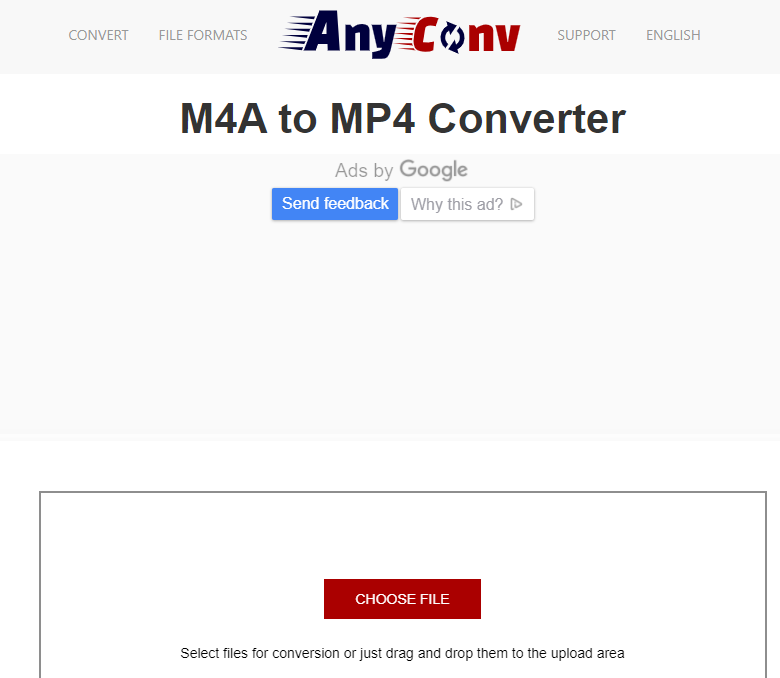
3. Convertio
Dieser M4A zu MP4 Konverter verfügt über eine benutzerfreundliche Oberfläche, die sehr intuitiv ist. Auf der Website sind erweiterte Tools wie Diashow-Maker, MP3-Cutter, Video-Splitter und Kompressoren enthalten. Es werden auch mehrere Dateiformate unterstützt. Die Site will Dateien in maximal 2 Minuten konvertieren. Die Site unterstützt über 300 Formate, in denen 25600 verschiedene Konvertierungen möglich sind. Es ist sehr einfach zu bedienen, da Sie nur Ihre Dateien ziehen und ablegen und dann das Ausgabeformat auswählen müssen. Danach können Sie konvertieren, indem Sie auf die Schaltfläche "Konvertieren" klicken.
Konvertierungen mit Convertio werden in der Cloud durchgeführt. Somit wird keine Rechenleistung von Ihrem eigenen Computer oder Mobilgerät verbraucht. Da es browserbasiert ist, funktioniert es auf allen Plattformen und Sie müssen keine Software installieren. Konvertierungstypen unterstützen sowohl benutzerdefinierte als auch erweiterte Optionen. Wenn Sie beispielsweise Videodateien konvertieren möchten, können Sie unter anderem Codec, Seitenverhältnis, Qualität, Spiegeln und Drehen auswählen. Die Plattform garantiert Sicherheit, da alle hochgeladenen Dateien nach 24 Stunden gelöscht werden. Niemand erhält Zugriff auf die Daten, die Sie auf die Website hochladen.
4. Sendeyo
Sendeyo ist ein weiterer M4A-MP4-Konverter, den Sie online finden können. Mit diesem browserbasierten Konverter können Sie verschiedene Dateitypen in ein anderes Format konvertieren. Es kommt auch in fünf verschiedenen Sprachen, einschließlich Englisch. Um es zu verwenden, wählen Sie einfach eine Datei über die Schaltfläche aus und suchen sie in Ihrem Laufwerk. Dann klicken Sie einfach auf die Schaltfläche "Start", um den Konvertierungsprozess zu starten. Das einzige, was wir als Nachteil empfinden, ist, dass die Benutzeroberfläche nicht so ordentlich ist und mit Werbung gefüllt ist.
5. Aimersoft Video Converter Ultimate
Aimersoft Video Converter Ultimate ist ein weiterer Konverter von M4A zu MP4, der kostenlos verwendet oder für weitere Funktionen erworben werden kann. Abgesehen von MP4 zu MP4 können Videos in viele unterstützte Ausgabeformate konvertiert werden. Es arbeitet mit einer verlustfreien Konvertierungstechnologie, ohne dass Decodierungs- und Rekodierungsprozesse erforderlich sind. Eine schnelle Konvertierung wird erreicht, weil sie sich für die Technologie der Hardwarebeschleunigung von Grafikkarten entscheidet.
Mit Aimersoft Video Converter Ultimate können Sie über 500 verschiedene Formate wie Musik und Videos konvertieren. Sie können Ihre Mediendateien direkt für verschiedene Geräte konvertieren. Sie können sie auch für das Hochladen auf Vimeo, Facebook und mehr optimieren.
6. CoolUtils
Dies ist ein weiterer M4A-MP4-Konverter, der online basiert. Sie können es verwenden, indem Sie einfach Dateien löschen oder auf die Option klicken, um Ihre eigenen Dateien hinzuzufügen. Bei der Konvertierung von M4A in MP4 können Sie Bitrate, Kanäle und Abtastrate einstellen. Danach laden Sie einfach die konvertierte Datei herunter, indem Sie auf die Schaltfläche zum Herunterladen klicken.
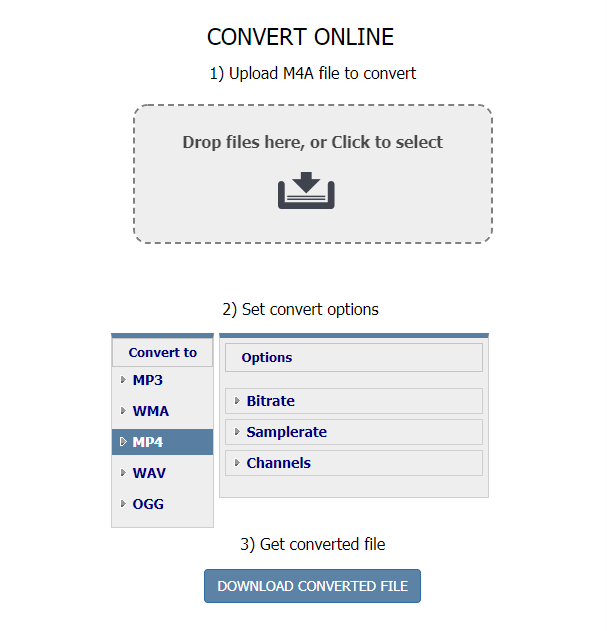
Neben M4A und MP4 können auch andere Dateitypen konvertiert werden. Dazu gehören HTML, PDF, DOC, Excel, CAD, CSV, XML, OST und mehr. Es bietet auch TIFF- und PDF-Apps. Außerdem erhalten Sie kostenlose Software, darunter unter anderem einen PDF-Viewer und einen XML-Viewer.
Teil 4. Fazit
In diesem Handbuch finden Sie Tipps zur Konvertierung von M4A in MP4. Wir haben mit einer Definition der beiden verschiedenen Dateiformate begonnen. Ersteres ist eine Audiodatei, während letzteres ein Videocontainerformat ist. Im zweiten Abschnitt haben wir Ihnen den besten M4A-MP4-Konverter vorgestellt, den Sie bekommen können. Dies ist in Form von iMyMac Video Converter Dies ist ein sehr leistungsfähiges Tool zum Konvertieren und Bearbeiten von Dateien.
Im dritten Abschnitt haben wir Ihnen einen Überblick über andere Tools gegeben, mit denen Sie die Konvertierung durchführen können. Dazu gehören Zamzar, AnyConv File Converter, Convertio, Sendeyo, Aimersoft Video Converter Ultimate und CoolUtils. Nachdem Sie alle diese Tools ausgecheckt haben, werden Sie feststellen, dass der beste iMyMac Video Converter ist. Dies liegt daran, dass Sie über Bearbeitungswerkzeuge und leistungsstarke Ausgabeformate verfügen, aus denen Sie auswählen können. Außerdem hat es sehr schnelle Konvertierungsgeschwindigkeiten, sodass Sie den Auftrag in kurzer Zeit beenden können. Holen Sie sich jetzt iMyMac Video Converter!




